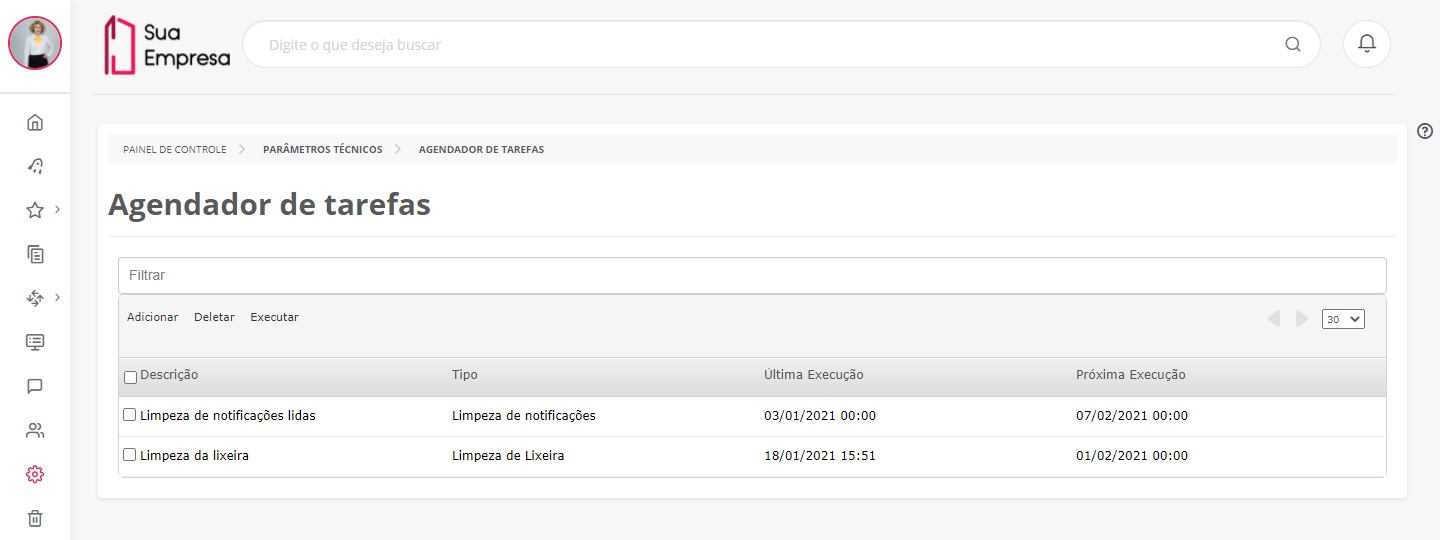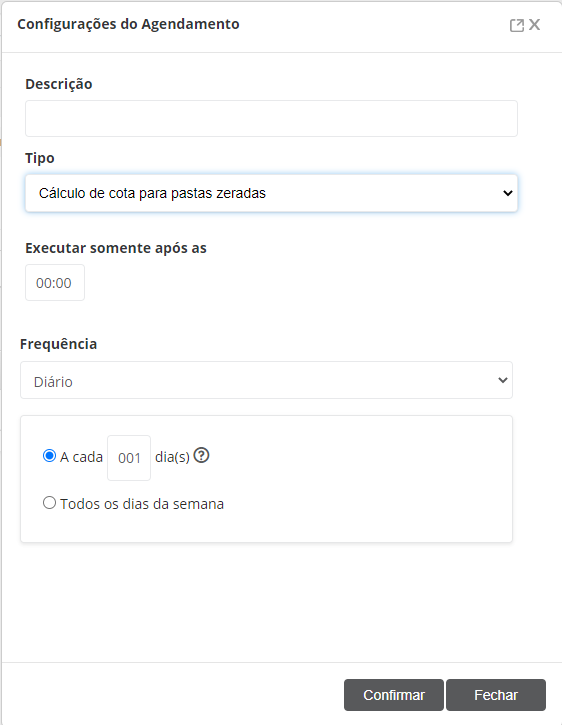Histórico da Página
Índice
| Índice | ||||||
|---|---|---|---|---|---|---|
|
Falando de agendador de tarefas...
No Agendador de tarefas é possível configurar a emissão de alertas aos responsáveis quando houver documentos expirados ou tarefas atrasadas (maiores detalhes, consultar FAQ). Na configuração, é possível determinar o horário e a frequência desses alertas.
...
| Painel | ||
|---|---|---|
| ||
Algumas tarefas são padrão e vêm automaticamente configuradas na plataforma, não sendo possível cadastra-las no agendador. Para conhecê-las, acesse Tarefas padrão. |
| Dica |
|---|
Para que o fluxo automático funcione corretamente, além de incluir o job do fluxo automático, é necessário incluir o job de Tarefas atrasadas. |
| Deck of Cards | ||||||||||||
|---|---|---|---|---|---|---|---|---|---|---|---|---|
| ||||||||||||
|
Visualizar agendamentos
...
01. No No menu principal, acionar acionar Painel de Controle.02. No agrupador Parâmetros técnicos, acionar Agendador , logo depois verificar o agrupador Parâmetros técnicos e acionar Agendador de tarefas.
0302. Visualizar Visualizar todos os agendamentos de tarefas existentes.
Adicionar agendamento de tarefa
...
Antes de criar um agendamento, é importante avaliar que as tarefas podem ter alto consumo de recursos, e nesses casos, as rotinas devem ser executadas preferencialmente em momentos com baixa utilização da plataforma.
01. No menu principal, acionar Painel de Controle, logo depois verificar o agrupador Parâmetros técnicos e acionar Agendador de tarefas.
02. Na janela Agendador de tarefas, acionar Adicionar.
0203. Inserir as informações solicitadas para a tarefa que será agendada.
| Painel | ||||||||||||||||||||||||||||
|---|---|---|---|---|---|---|---|---|---|---|---|---|---|---|---|---|---|---|---|---|---|---|---|---|---|---|---|---|
As informações solicitadas são: Descrição Tipo
Notificar somente dentro do expediente: Possibilita Possibilita configurar o recebimento das notificações somente em horário de trabalho, de acordo com o expediente já configurado.
Notificar somente dentro do expediente: Possibilita Possibilita configurar o recebimento das notificações somente em horário de trabalho, de acordo com o expediente já configurado.
Iniciar pelos documentos: Forma como será iniciada a indexação de documentos. As opções disponíveis são: Mais antigos ou Mais recentes.
Tipo de conversão: Tipo de conversão de documentos a ser realizada. As opções disponíveis são: Todos ou Somente não convertidos. Iniciar pelos documentos: Forma como será iniciada a conversão de documentos. As opções disponíveis são: Mais antigos ou Mais recentes.
Excluir documentos enviados a lixeira a mais de: Quantidade de dias que o item deve permanecer na lixeira antes de ser excluído pela execução do agendamento.
Iniciar pelos documentos Forma como será iniciada a indexação de documentos. As opções disponíveis são:
Esse campo somente é exibido quando o tipo de tarefa escolhido for "Indexação de documentos" ou "Converter documentos (visualizador interno)". Tipo de conversãoTipo de conversão de documentos a ser realizada. As opções disponíveis são:
Esse campo somente é exibido quando o tipo de tarefa escolhido for "Converter documentos (visualizador interno)" Limite
Limite: Tempo limite de execução dos componentes a partir do qual é emitida uma notificação de alerta. Esse campo somente é exibido quando o tipo de tarefa escolhido for "Monitor de métricas" .
Dataset para o qual será criado o agendamento da tarefa de sincronização. Esse campo somente é exibido quando o tipo de tarefa escolhido for "Sincronização de dataset"
- a cada “X” minutos: nesta opção a frequência será de acordo com o intervalo de minutos especificado. Observação: os minutos devem ser divisíveis por 60 (1, 2, 3, 4, 5, 6, 10, 12, 15, 20 e 30) e somente é possível configurar a hora no campo horário padrão; os minutos não podem ser configurados.
- dia “X” de cada mês: nesta opção a tarefa será executada no dia especificado de cada mês e no horário padrão informado. |
0304. Acionar Confirmar.
Excluir agendamento de tarefa
...
01. No menu principal, acionar Painel de Controle, logo depois verificar o agrupador Parâmetros técnicos e acionar Agendador de tarefas.
02. Na janela Agendador de tarefas, assinalar selecionar o agendamento de tarefa a ser excluído.
0203. Acionar Deletar.
0304. Na mensagem apresentada, acionar Sim para confirmar a exclusão; ou Não para desistir da ação.
Executar tarefa manualmente
...
01. No menu principal, acionar Painel de Controle, logo depois verificar o agrupador Parâmetros técnicos e acionar Agendador de tarefas.
02. Na janela Agendador de tarefas, assinalar selecionar o agendamento de tarefa a ser executado.
0203. Acionar Executar.
| Painel |
|---|
Ao acionar esta opção, a tarefa será executada manualmente no horário atual e posteriormente, será executada normalmente no horário que foi configurado no agendador. Mesmo executadas manualmente, as tarefas continuam seguindo suas Algumas tarefas no executadas no momento em que o usuário acionar o botão Executar, pois dependem de regras de configuração. Por exemplo, nas tarefas de "Limpeza de todas as notificações" e "Limpeza de notificações lidas" a plataforma irá acionar um comando para que a tarefa seja executada na próxima vez de acordo com a hora que foi configurado executar o comando de limpeza das notificações que se encaixam nos horários previamente definidos na tela de Notificações. |
| Informações | ||
|---|---|---|
| ||
Esta documentação é válida a partir da atualização 1.6.57.1 - Crystal Lake. Se você utiliza uma atualização anterior, ela pode conter informações diferentes das quais você vê na sua plataforma. |
| HTML |
|---|
<script>
$("b:contains('oculto')").parent().parent().hide();
</script> |